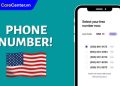Laptop Dell của bạn đang chạy chậm, nhiễm virus hoặc đầy rác sau thời gian dài sử dụng? Bạn đang muốn khôi phục về trạng thái ban đầu, không còn dữ liệu cá nhân? Thực tế, việc reset laptop Dell về trạng thái ban đầu hoàn toàn không phức tạp nếu bạn biết cách. Bài viết dưới đây Care Center sẽ hướng dẫn bạn cách reset laptop Dell về trạng thái ban đầu cực nhanh, an toàn, mà ai cũng có thể tự thực hiện tại nhà. Cùng tham khảo nhé!
Xem nhanh
Khi nào cần reset laptop Dell về trạng thái ban đầu?
Tính tiện ích của việc khôi phục cài đặt gốc chính là nhanh chóng đưa laptop về trạng thái ban đầu mà không cần cài lại Windows từ đĩa hoặc USB. Giải pháp này giúp bạn tiết kiệm thời gian, công sức, đồng thời khắc phục được nhiều lỗi hệ thống mà không đòi hỏi kiến thức kỹ thuật cao. Hơn thế, khôi phục cũng tiện dụng khi bạn muốn nhượng lại hoặc tặng máy mà vẫn đảm bảo hoàn toàn sạch dữ liệu cá nhân.
Dưới đây là một số thời điểm bạn nên xem xét reset laptop về trạng thái ban đầu:

- Máy chạy chậm, đơ, lag sau thời gian dài sử dụng mà các giải pháp dọn rác, gỡ chương trình… không khắc phục được.
- Nhiễm virus, malware nặng, ảnh hưởng đến khả năng hoạt động của hệ thống.
- Có lỗi hệ thống, xung đột phần mềm, khởi động không hoàn tất hoặc chương trình luôn bị treo.
- Chuẩn bị sang nhượng, tặng lại, muốn xóa hoàn toàn dữ liệu cá nhân, tài khoản, mật khẩu… để đảm bảo riêng tư.
- Hiệu suất máy đã suy giảm, không còn mượt mà như lúc ban đầu.
Cách reset laptop Dell về trạng thái ban đầu cực nhanh
Hướng dẫn chi tiết các bước thực hiện reset laptop Dell về trạng thái ban đầu (Factory Reset), nhanh chóng, an toàn, hiệu quả tại nhà. Bạn tham khảo nhé!
Sao lưu dữ liệu quan trọng trước khi khôi phục
Trước khi bắt đầu cách reset laptop dell về trạng thái ban đầu, bạn nên sao lưu toàn bộ dữ liệu cá nhân (như tài liệu, ảnh, video…) sang một ổ đĩa khác hoặc dịch vụ đám mây. Việc khôi phục sẽ xóa hoàn toàn dữ liệu ở ổ C, nên nếu chưa backup, bạn sẽ mất tất cả.
Cách thực hiện: Hãy copy tài liệu, ảnh, video mà bạn muốn giữ sang một ổ đĩa khác (D, E) hoặc USB, hoặc đưa lên dịch vụ đám mây (như Google Drive, OneDrive).

Mở “Settings” (Cài đặt)
- Klik vào Start Menu (nhấn nút Windows ở góc trái phía dưới).
- Chọn Settings (nhấn vào biểu tượng bánh răng).

Chuyển đến mục “Update & Security” (Cập nhật & Bảo mật)
- Từ cửa sổ Cài đặt, bạn tìm đến mục Update & Security.
- Hãy nhấn vào Update & Security để tiếp tục.
- Ở phía bên trái màn hình, bạn ấn vào mục Recovery.
- Tại dòng Reset this PC, bạn sẽ nhìn thấy nút Get Started. Hãy bấm vào nút này.

Chọn kiểu khôi phục
Một hộp thoại sẽ hiện ra với 2 lựa chọn:
- Keep my files (Giữ lại tài files cá nhân): Chỉ xóa chương trình, ứng dụng, khắc phục lỗi Windows mà vẫn giữ lại tài liệu cá nhân.
- Remove everything (Xóa tất cả): Xóa hoàn toàn đóng băng máy về trạng thái như lúc mua, đồng nghĩa sẽ xóa luôn tài liệu, ảnh, video của bạn.

Làm theo cách reset laptop dell về trạng thái ban đầu tiếp theo, nếu bạn chọn Remove everything, tiếp theo hệ thống sẽ hỏi bạn. Hãy lựa chọn phù hợp rồi ấn Reset.
- Just remove my files (chỉ xóa files), tiện nếu bạn tiếp tục sử dụng máy.
- Remove files and clean the drive (xóa hoàn toàn), nên nếu bạn định bán hoặc tặng.
Chờ khôi phục hoàn tất
- Máy sẽ khởi động lại một vài lần.
- Quá trình khôi phục sẽ diễn ra hoàn toàn tự động.
- Thời gian hoàn tất sẽ khoảng từ 30 – 60 phút, tuỳ cấu hình máy.

Một số mẹo reset laptop Dell về trạng thái ban đầu
Dưới đây là một số mẹo hữu ích khi bạn khôi phục (reset) laptop Dell về trạng thái ban đầu, giúp quá trình diễn ra thuận lợi, an toàn và tiện dụng hơn:
- Sao lưu dữ liệu trước khi khôi phục: Hãy chuyển tài liệu, ảnh, video hoặc các file quan trọng sang một ổ đĩa khác hoặc dịch vụ đám mây (như Google Drive, OneDrive) để tránh mất hoàn toàn dữ liệu.
- Cắm sạc đầy pin hoặc luôn luôn cắm nguồn: Hãy đảm bảo laptop luôn được cắm điện hoặc đầy pin trước khi khôi phục. Nếu máy đột ngột tắt nguồn, quá trình khôi phục sẽ bị gián đoạn hoặc lỗi.
- Ngắt các thiết bị ngoại vi: Hãy tháo USB, ổ cứng gắn ngoài, chuột, máy in… để tránh xung đột hoặc lỗi trong lúc khôi phục.
- Kiểm tra tài khoản Microsoft hoặc tài khoản đăng nhập: Hãy ghi nhớ tài khoản, mật khẩu hoặc PIN nếu bạn đăng nhập bằng tài khoản Microsoft, bởi sau khi khôi phục bạn sẽ cần đăng nhập lại.
- Chuẩn bị key bản quyền nếu dùng Windows bản quyền: Nếu bạn mua bản Windows riêng hoặc license rời, hãy ghi lại Product Key trước khi khôi phục. Tuy nhiên, nếu Windows của bạn kích hoạt bằng khóa khắc vào BIOS, bạn không cần lo lắng về key.
- Đóng tất cả chương trình trước khi khôi phục: Hãy đóng hoàn toàn các chương trình đang chạy như Photoshop, Chrome… để tránh lỗi hoặc treo khi khởi động lại.
- Kiểm tra dung lượng trống ở ổ C: Hãy đảm bảo ổ C còn ít nhất 20–30 GB trống trước khi khôi phục, nếu đầy, đôi khi khôi phục sẽ khó khăn hoặc phát sinh lỗi.

Cách reset laptop dell về trạng thái ban đầu là một giải pháp tiện dụng, hoàn toàn miễn phí, mà bạn hoàn toàn có thể tự thực hiện tại nhà mà không cần ra trung tâm dịch vụ. Chỉ với một số bước đơn giản, laptop của bạn sẽ khôi phục được cài đặt gốc, khắc phục được các lỗi phát sinh.
Đồng thời bảo mật hoàn toàn dữ liệu cá nhân nếu bạn muốn sang nhượng hoặc tặng lại. Hy vọng bài viết trên Care Center có thể mang đến bạn thông tin hữu ích, cảm ơn bạn đã theo dõi bài viết!
Đọc thêm:
- Loa laptop bị rè phải làm sao? 4 Cách xử lý nhanh gọn trong 1 nốt nhạc
- Laptop đang chạy tự nhiên tắt nguồn bật không lên, cách để khắc phục
- Cách khắc phục laptop không bắt được WiFi 6 hiệu quả
- Cách khắc phục bàn phím laptop bị khóa không gõ được đơn giản
Địa chỉ Trung tâm bảo hành Care Center
64 Bạch Đằng, P.14, Quận Bình Thạnh, Tp. HCM